Executar o comando CHKDSK é uma maneira rápida de corrigir isso
- O erro 0x80070037 pode ser devido a setores de disco defeituosos.
- Você pode corrigir esse problema rapidamente verificando o hardware envolvido e substituindo o defeituoso.
- Atualizar seu driver de disco é outra solução eficaz para tentar.
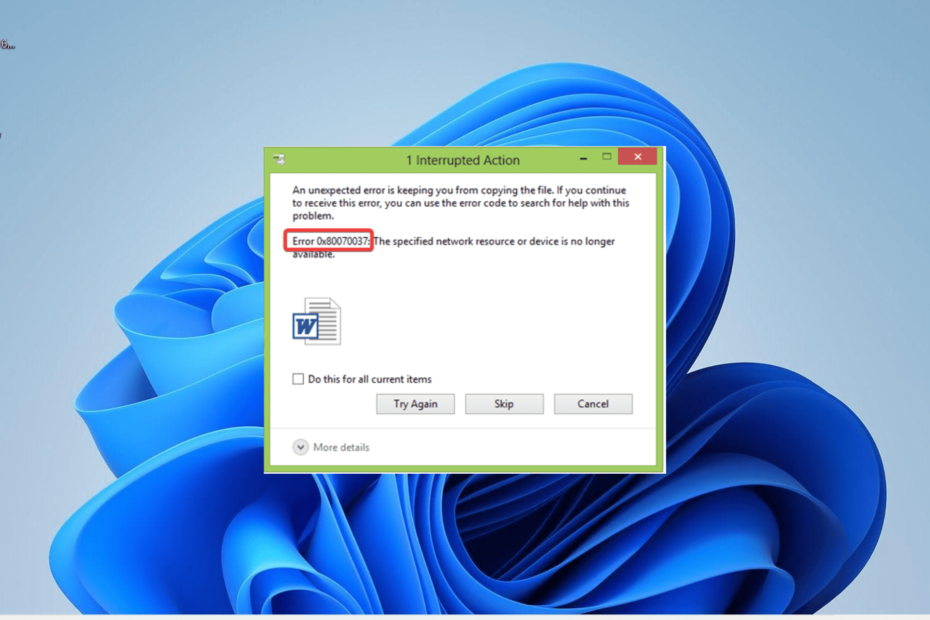
xINSTALE CLICANDO NO ARQUIVO PARA DOWNLOAD
- Baixe o Fortect e instale-o no seu PC.
- Inicie o processo de digitalização da ferramenta para procurar arquivos corrompidos que são a origem do seu problema.
- Clique com o botão direito em Iniciar reparo para que a ferramenta possa iniciar o algoritmo de fixação.
- Fortec foi baixado por 0 leitores deste mês.
Uma das tarefas que os usuários realizam com frequência é mover arquivos de seus PCs para uma unidade externa. No entanto, às vezes as coisas podem dar errado, pois alguns usuários reclamam de um 0x80070037 erro ao copiar arquivos.
Isso pode ser devido a vários problemas, mas não é a tarefa mais difícil de corrigir. Neste guia, preparamos as soluções que ajudarão você a corrigir esse problema definitivamente.
Por que estou recebendo o erro 0x80070037?
Vários fatores podem ser responsáveis por esse problema, incluindo problemas de hardware e software. Abaixo estão alguns dos mais destacados:
- Problemas de hardware: a principal causa desse problema são os problemas com a porta USB, o cabo e, às vezes, o disco rígido externo. Você precisa verificar todos os componentes envolvidos e substituí-los de acordo.
- Arquivos de sistema corrompidos: Se os arquivos do seu sistema estiverem corrompidos, você pode obter este erro ao tentar copiar arquivos. Você precisa reparar e restaurar esses arquivos para eliminar o erro.
- driver desatualizado: Em alguns casos, esse erro pode ser devido a um driver de disco desatualizado. A solução para isso é atualize os drivers envolvido.
Como posso corrigir o código de erro 0x80070037?
Antes de explorar as soluções nesta seção, tente as seguintes etapas preliminares de solução de problemas:
- Experimente a porta USB 2.0 se você usar um disco rígido USB 3.0.
- Verifique as portas e cabos USB.
- Experimente a unidade em outro PC.
- Tente com outro disco rígido.
Se o problema persistir, prossiga para as soluções abaixo:
1. Executar CHKDSK
- aperte o janelas Tipo de chave cmde selecione Executar como administrador em Prompt de Comando.
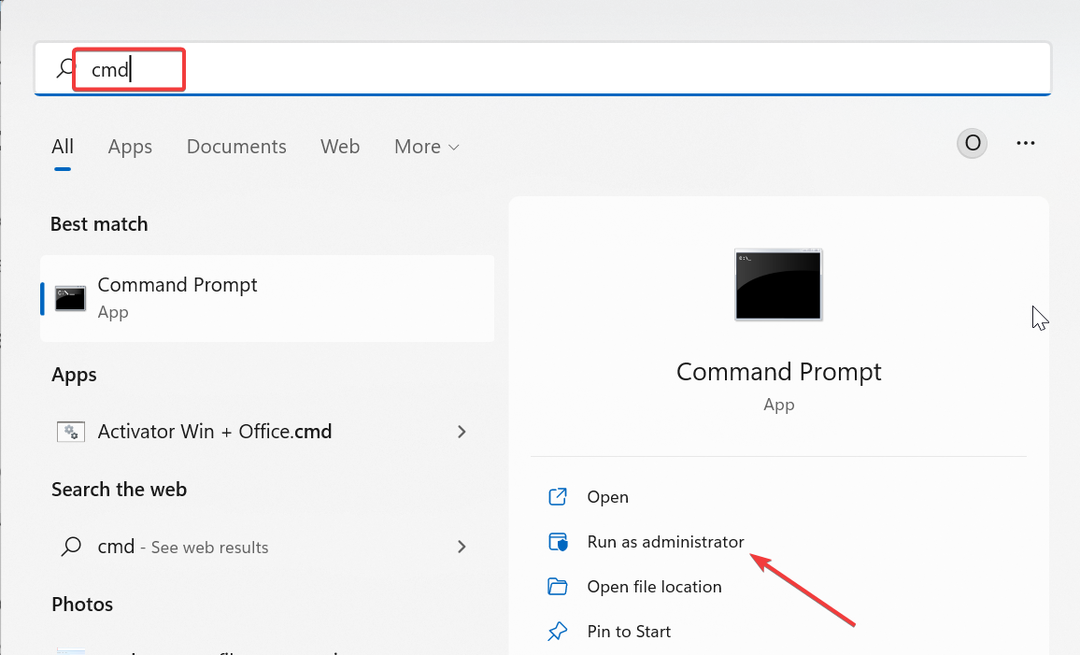
- Digite o comando abaixo e pressione Digitar para executá-lo:
chkdsk c: /f /r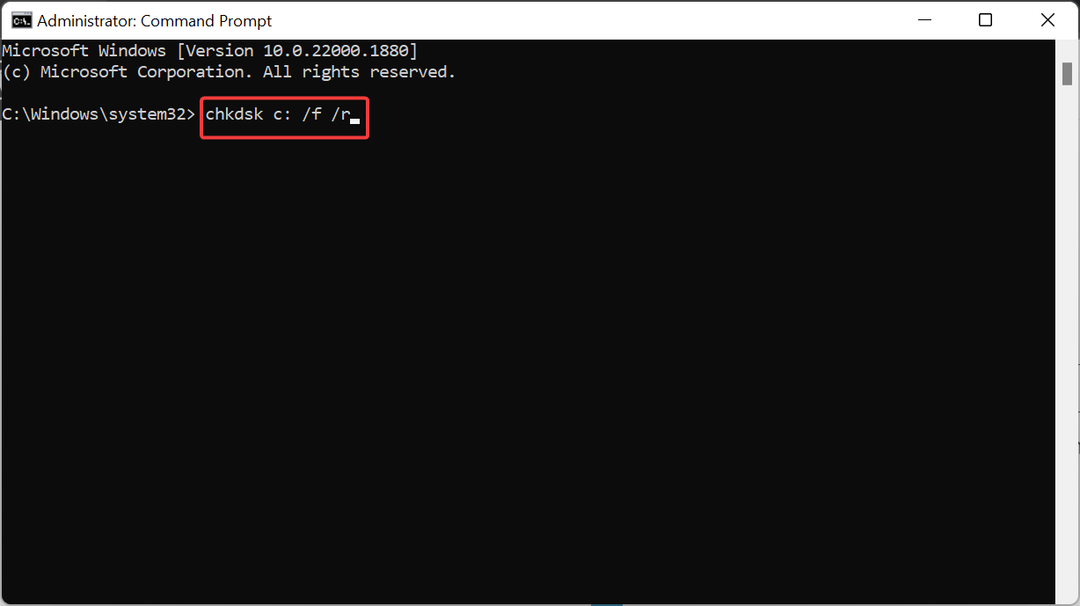
- Agora, pressione Y quando solicitado.
- Por fim, aguarde a reinicialização do seu PC e a verificação será iniciada automaticamente.
Às vezes, o código de erro 0x80070037 pode ser devido a setores defeituosos do disco rígido. Felizmente, o Windows possui uma ferramenta integrada que pode ajudar a corrigir esse problema, conforme mostrado acima.
- Erro de entrada não suportada: por que acontece e como corrigi-lo
- 0x8031004a Código de erro do Windows Update: como corrigi-lo
2. Atualize o driver
- aperte o janelas chave + x e selecione o Gerenciador de Dispositivos opção.
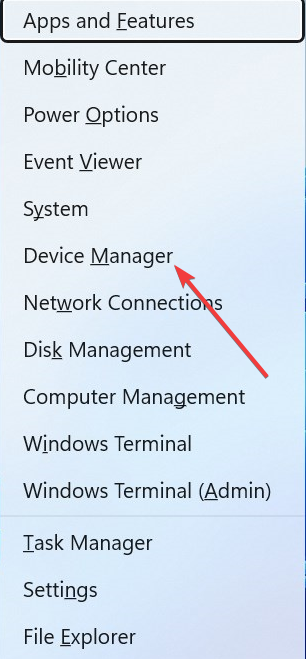
- Clique duas vezes no Unidades de disco seção e clique com o botão direito do mouse no disco rígido abaixo dela.
- Agora, selecione o Atualizar driver opção.
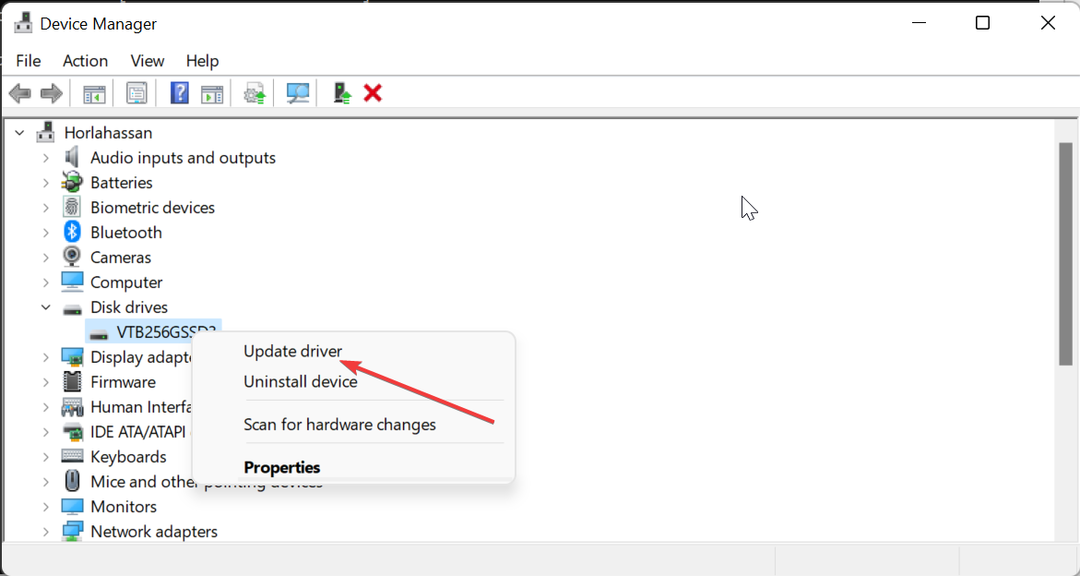
- Finalmente, escolha Pesquise drivers automaticamente e instale todas as atualizações disponíveis.
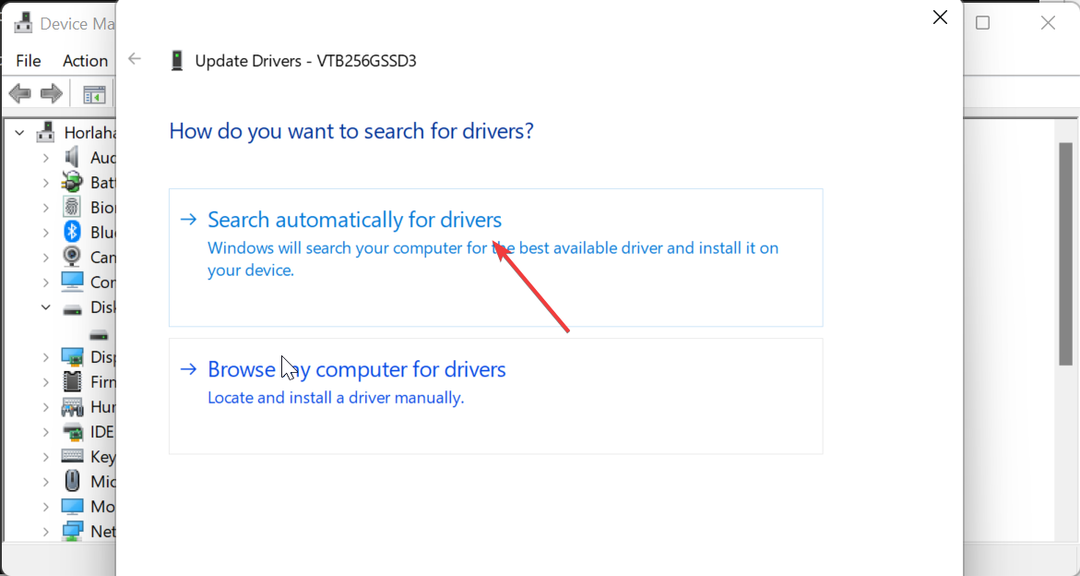
Em alguns casos, esse erro 0x80070037 pode ser devido a um driver de disco desatualizado. A solução para isso é atualizar o driver do disco rígido externo.
Se o atualizador de driver do Windows não encontrar o driver mais recente, você pode acessar o site do fabricante para baixar o driver mais recente.
Dica de especialista:
PATROCINADAS
Alguns problemas do PC são difíceis de resolver, especialmente quando se trata de arquivos de sistema ausentes ou corrompidos e repositórios do Windows.
Certifique-se de usar uma ferramenta dedicada, como proteger, que verificará e substituirá seus arquivos quebrados por suas novas versões de seu repositório.
Como alternativa, você pode usar um atualizador de driver automático no Outbyte Driver Updater para concluir esta tarefa. Essa ferramenta evita o estresse de procurar e instalar os drivers por conta própria.
Também elimina o risco de baixar o driver errado, o que pode levar a mais problemas.

Atualizador de Driver Outbyte
Localize os drivers corretos automaticamente com a melhor ferramenta de atualização.3. Atualize seu computador
- aperte o janelas chave + EU para abrir o Configurações aplicativo e clique atualização do Windows no painel esquerdo.
- Clique no Verifique se há atualizações botão.
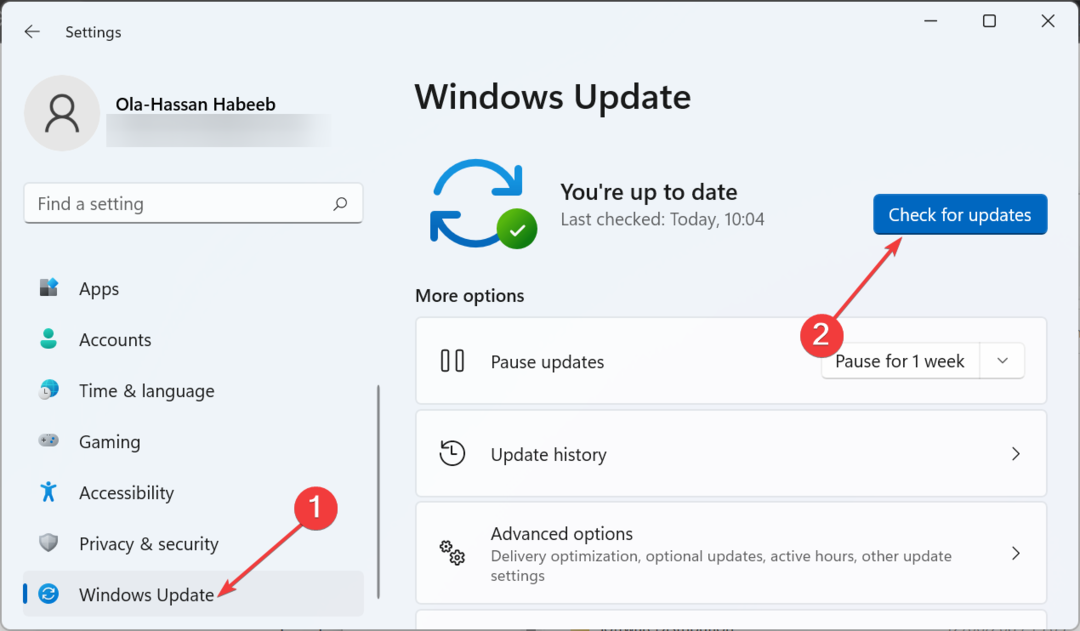
- Agora, baixe e instale todas as atualizações disponíveis.
Um sistema operacional desatualizado está sujeito a todos os tipos de problemas, incluindo este erro 0x80070037. O que você precisa fazer para corrigir esse problema é instalar os patches mais recentes no seu PC.
4. Reparar arquivos do sistema
- aperte o janelas Tipo de chave cmde selecione Executar como administrador em Prompt de Comando.
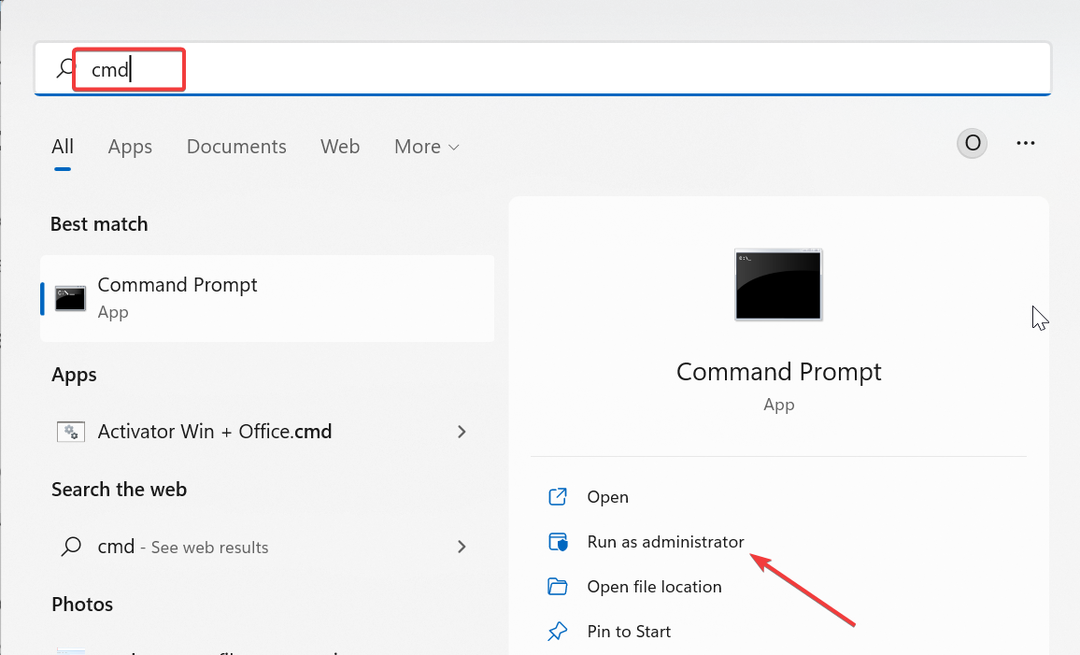
- Digite o comando abaixo e aperte Digitar para executá-lo:
DISM /online /cleanup-image /restorehealth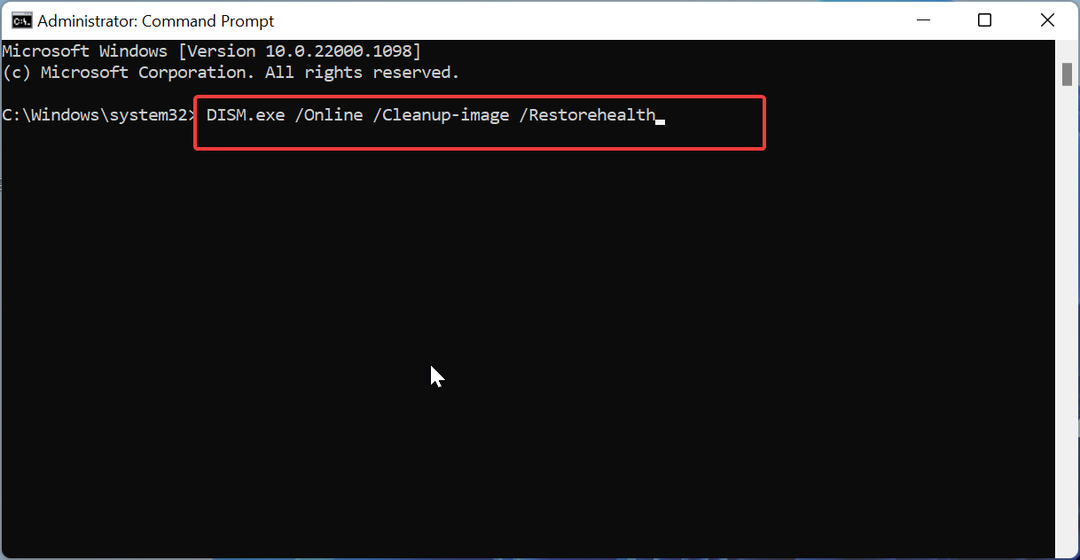
- Aguarde o comando terminar de executar. Agora, execute o comando abaixo:
sfc /scannow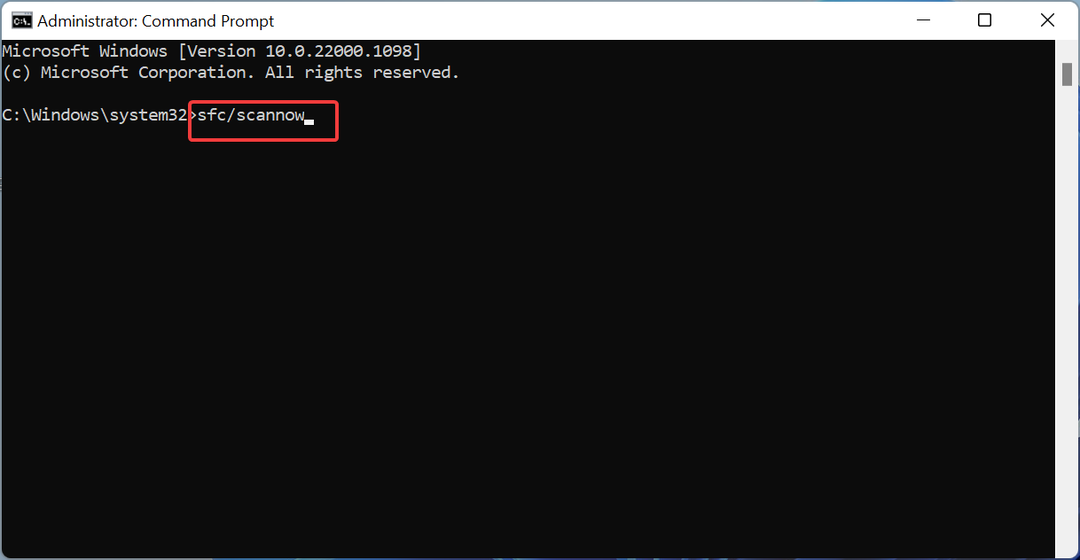
- Por fim, aguarde o fim da execução do comando e reinicie o PC.
Se os arquivos necessários para concluir esta tarefa estiverem corrompidos, você poderá encontrar o problema 0x80070037. Você pode corrigir esse problema reparando os arquivos do sistema com os comandos acima.
Como alternativa, você pode resolver esse problema com uma ferramenta dedicada. Este software evita o estresse de executar uma série de comandos e reparar os arquivos manualmente.
Chegamos ao final deste guia sobre como corrigir o erro 0x80070037 ao copiar arquivos. Espero que você possa resolver esse problema com as soluções nele contidas.
Se você estiver enfrentando outros problemas, como um erro inesperado impedindo você de copiar arquivos, nosso guia detalhado sobre o assunto mostrará como corrigi-lo.
Sinta-se à vontade para nos informar a solução que o ajudou a corrigir esse problema nos comentários abaixo.
Ainda está com problemas?
PATROCINADAS
Se as sugestões acima não resolverem seu problema, seu computador pode ter problemas mais graves no Windows. Sugerimos escolher uma solução completa como proteger resolver problemas com eficiência. Após a instalação, basta clicar no botão Ver&Corrigir botão e, em seguida, pressione Iniciar reparo.
![5 melhores caixas de disco rígido de compartimento duplo [Guia 2021]](/f/634f9b453a79360c0cab4344cae365c4.png?width=300&height=460)

